Kaip įjungti naktinio apšvietimo funkciją „Windows 11“
„Microsoft“ „Windows 11“ Herojus / / August 11, 2021

Paskutinį kartą atnaujinta

„Windows 11“ turi „naktinio apšvietimo“ funkciją, leidžiančią sumažinti mėlyną šviesą šiltesnėmis ekrano spalvomis, kad būtų lengviau žiūrėti vakarais.
„Microsoft“ pristatė Naktinio apšvietimo funkcija „Windows 10“. Jis skirtas filtruoti kenksmingą mėlyną šviesą iš ekrano ir pakeisti ją šiltesnėmis spalvomis, kurios gali sumažinti akių įtampą. Tai taip pat yra geras būdas padėti jums užmigti natūraliau, jei miegamajame yra kompiuteris. Štai kaip įjungti „Night Light“ funkciją „Windows 11“.
Įjunkite „Night Light“ sistemoje „Windows 11“
Norėdami pradėti, atidarykite „Nustatymai“ apsilankę Pradėti> Nustatymai arba naudojant spartusis klavišas„Windows“ klavišas + I. tiesiogiai atidaryti nustatymų puslapį.
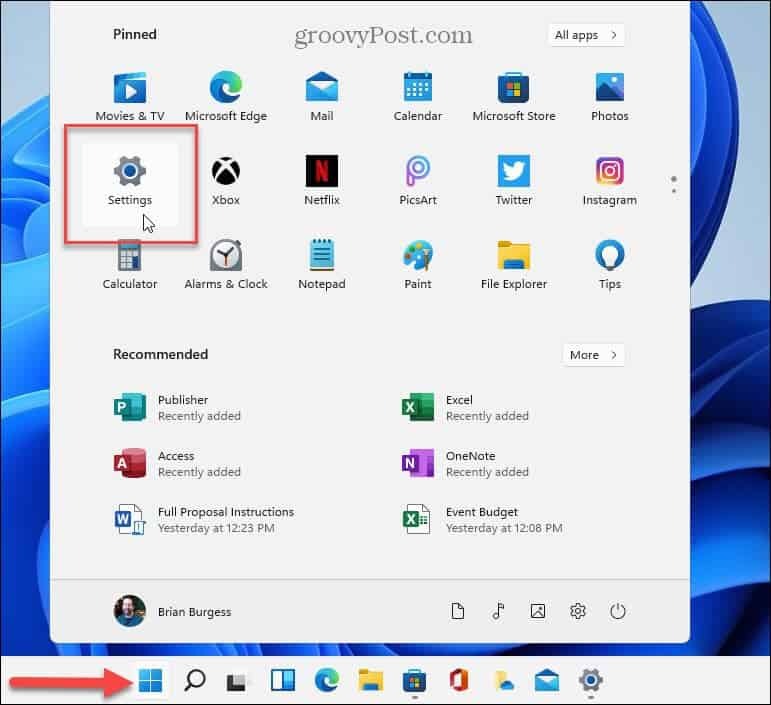
Atidarę puslapį „Nustatymai“, spustelėkite Sistema iš parinkčių skydelio kairėje. Dešinėje pusėje spustelėkite Ekranas variantas.
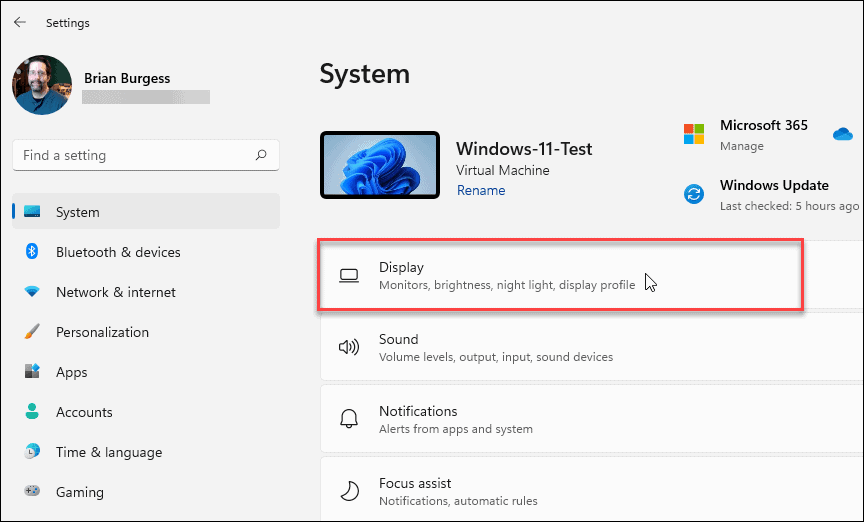
Norėdami įjungti šią funkciją, įjunkite naktinio apšvietimo jungiklį skiltyje „Ryškumas ir spalva“.
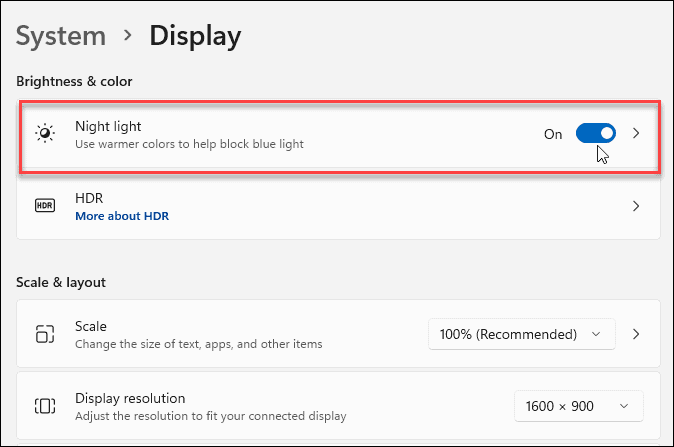
Pastaba: Taip pat verta pažymėti, kad galite naudoti sparčiuosius klavišus „Windows“ klavišas + A. „Windows 11“ atidaryti veiksmų nustatymą. Jis pasirodo apatiniame dešiniajame kampe virš laikrodžio. Tada galite įjungti arba išjungti naktinio apšvietimo mygtuką.
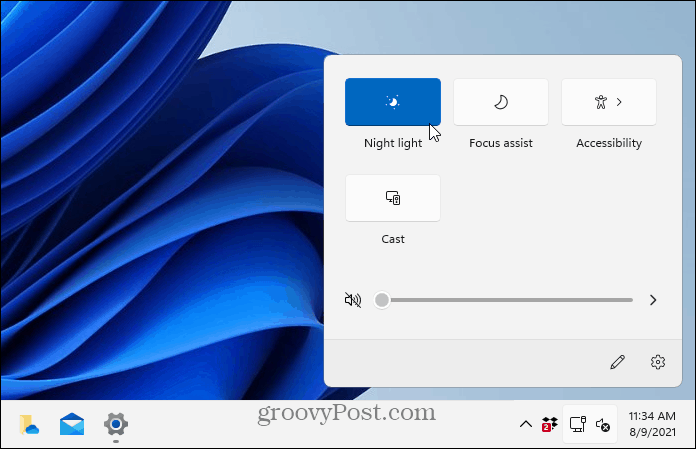
Naktinio apšvietimo nustatymai „Windows 11“
Norėdami koreguoti naktinio apšvietimo nustatymus, spustelėkite jo nustatymą (ne tik įjunkite arba išjunkite mygtuką).
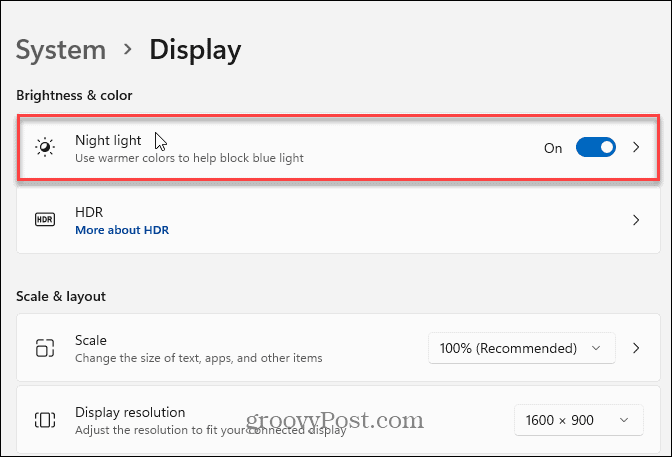
Tai atvers žemiau esantį nustatymų puslapį. Čia galite pakeisti funkcijos stiprumą naudodami slankiklį. Jį galite įjungti arba išjungti spustelėdami mygtuką „Rodyti šiltesnes spalvas ekrane, kad būtų lengviau užmigti“. Ir tai yra puslapis, kuriame galite suplanuoti „Night Light“, kad jis automatiškai įjungtų arba išjungtų jūsų nustatytą tvarkaraštį.
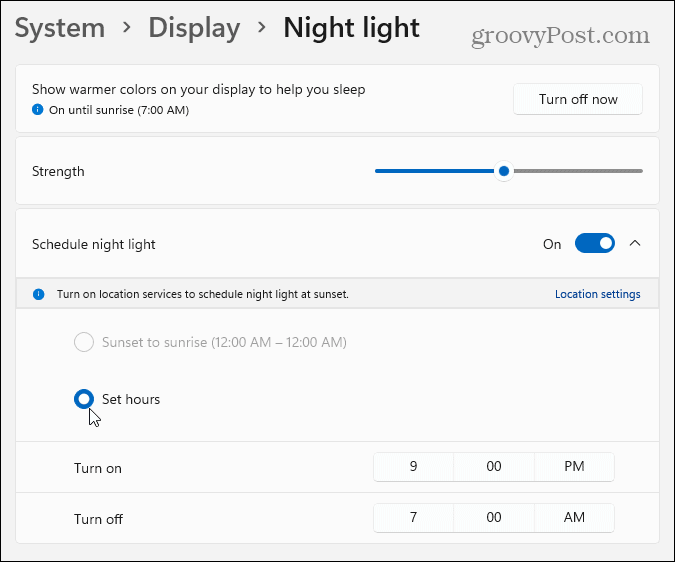
Tai viskas. Jei turite kompiuterį, laikykite jį savo miegamajame. Tai taip pat geras pasirinkimas, jei turite jį retkarčiais patikrinti tamsioje aplinkoje. Ir jūs nenorite, kad jūsų akių obuoliai būtų sudeginti.
Norėdami sužinoti daugiau apie „Windows 11“ vartotojo sąsajos patirtį, pažvelkite į paslėpti užduočių juostą. Arba skaitykite, kaip perkelkite mygtuką Pradėti į kairįjį kampą nuo ekrano.
Kaip išvalyti „Google Chrome“ talpyklą, slapukus ir naršymo istoriją
„Chrome“ puikiai saugo jūsų naršymo istoriją, talpyklą ir slapukus, kad optimizuotų naršyklės našumą internete. Jos būdas ...
Kainų atitikimas parduotuvėje: kaip gauti kainas internetu perkant parduotuvėje
Pirkimas parduotuvėje nereiškia, kad turite mokėti didesnes kainas. Dėl kainų atitikimo garantijų galite gauti nuolaidų internetu pirkdami ...
Kaip padovanoti „Disney Plus“ prenumeratą naudojant skaitmeninę dovanų kortelę
Jei jums patiko „Disney Plus“ ir norite juo pasidalyti su kitais, štai kaip nusipirkti „Disney+ Gift“ prenumeratą ...
Dokumentų bendrinimo „Google“ dokumentuose, skaičiuoklėse ir skaidrėse vadovas
Galite lengvai bendradarbiauti su „Google“ žiniatinklio programomis. Štai jūsų vadovas, kaip bendrinti „Google“ dokumentuose, skaičiuoklėse ir skaidrėse su leidimais ...
